optiPoint 410/420 S FAQ (de)
The Wiki of Unify contains information on clients and devices, communications systems and unified communications. - Unify GmbH & Co. KG is a Trademark Licensee of Siemens AG.
Bitte besuchen Sie Telefone um weitere Informationen über das aktuelle Produkt-Portfolio zu erhalten.
In dieser optiPoint 410/420 S FAQ finden Sie Antworten auf häufig gestellte Fragen zur Telefonfamilie optiPoint 410/420 S, unterteilt in verschiedene Themenbereiche.
Contents
- 1 Allgemein
- 1.1 Welche Dokumente gibt es zu den optiPoint-Telefonen und wo finde ich diese Dokumente?
- 1.2 Wie erhalte ich einen Überblick über die Leistungsmerkmale der optiPoint 410/420 S-Telefone?
- 1.3 An wen kann ich mich wenden, um ein optiPoint-Telefon für Testzwecke anfordern?
- 1.4 Wo finde ich Anleitungen zur Problembehebung, Installationshinweise usw.?
- 1.5 Welche Serviceleistungen stehen mir für mein optiPoint-Telefon zur Verfügung?
- 2 Telefonbedienung
- 3 Telefon-Administration
- 3.1 Welche Möglichkeiten stehen für die Administration des optiPoint-Telefons zur Verfügung?
- 3.2 Wie lauten die Standard-Passworte der optiPoint 410/420 S-Telefone?
- 3.3 Wie kann ich auf die integrierte Webschnittstelle zugreifen?
- 3.4 Wie aktualisiere ich die Firmware des Telefons und woher bekomme ich die Firmware?
- 3.5 Wie führe ich einen Neustart des Telefons aus?
- 3.6 Wie setze ich das optiPoint-Telefon wieder in den Auslieferungszustand zurück?
- 3.7 Welche Schritte sind notwendig, um das optiPoint-Telefon unter Minimal-Einstellungen betriebsbereit zu machen?
- 3.8 Wie kann ich meine persönlichen Telefon-Einstellungen sichern und wiederherstellen?
- 3.9 Warum gibt es mehrere Felder, um im lokalen Menü und im WBM SIP Port-Angaben zu machen?
- 4 Anschluss des Telefons
- 5 Standards und Protokolle
- 6 Server/Proxy/Registrar
- 7 Netzwerk (LAN)
- 8 SIP features
- 9 Configuration Download (XML)
Allgemein
Welche Dokumente gibt es zu den optiPoint-Telefonen und wo finde ich diese Dokumente?
- Allen optiPoint Endgeräten liegt eine gedruckte, mehrsprachige Dokumentation bei, die einen schnellen Überblick über Inbetriebnahme und wichtige Bedienschritte gibt.
- Umfangreiche Administrationsanleitungen für die Installation, den Betrieb und die Wartung, sowie ausführliche Bedienungsanleitungen für den Benutzer, werden Ihnen in elektronischer Form (größtenteils im PDF-Format) auf der optiPoint 410/420 S-Übersichtsseite zur Verfügung gestellt. Diese Dokumente liefern Ihnen ebenso ausführliche Informationen zu Themen wie Geräte-Konfiguration, Netzwerkeinstellungen oder Anwendungen.
Wie erhalte ich einen Überblick über die Leistungsmerkmale der optiPoint 410/420 S-Telefone?
- Einen schnellen Gesamtüberblick über die Leistungsmerkmale erhalten Sie über das entsprechende Datenblatt zu den optiPoint 410/420 S-Telefonen, welches Sie auch alternativ unter http://www.unify.com/de/support/downloads-phones-devices/ einsehen können.
- Ausführlichere Informationen zu den Leistungsmerkmalen der optiPoint 410/420 S-Telefone entnehmen Sie der Administrationsanleitung.
An wen kann ich mich wenden, um ein optiPoint-Telefon für Testzwecke anfordern?
- In Deutschland wenden Sie sich bitte an unser Business Support Center oder nehmen Sie direkt mit einen der Siemens-Vertriebspartner Kontakt auf.
Wo finde ich Anleitungen zur Problembehebung, Installationshinweise usw.?
Welche Serviceleistungen stehen mir für mein optiPoint-Telefon zur Verfügung?
Telefonbedienung
- Wird im Display des optipoint-Telefons unten rechts ein Pfeilsymbol (>) angezeigt, wird damit symbolisiert, dass das Menü weitere Funktionen beinhaltet.
- Falls Sie Einstellungen vornehmen möchten, können Sie mit den drei Dialogtasten


 und der Funktionstaste Abbrechen innerhalb des hierarchisch aufgebauten Menüsystems navigieren.
und der Funktionstaste Abbrechen innerhalb des hierarchisch aufgebauten Menüsystems navigieren.
Welche Möglichkeiten bieten mir die programmierbaren Funktionstasten des optiPoint-Telefons?
- Die Funktionstasten der optiPoint-Telefone sind frei programmierbar und können mit verschiedenen Funktionen belegt werden. Dazu können alle verfügbaren Konfigurationsmethoden, wie z. B. Programmierung einer Funktionstaste am Gerät selbst, Programmierung über die Webschnittstelle oder Programmierung via DLS genutzt werden. Details zur Programmierung der Funktionstasten finden sie in der jeweiligen Bedienungsanleitung.
- Für eine komfortable Beschriftung der Funktionstasten am optiPoint 410 S können Sie das Online Key Labelling Tool verwenden oder per Hand die mitgelieferten Beschriftungsschtreifen ausfüllen.
- Das optiPoint 420 S verfügt über eine Self-Labelling-Funktion. Die Beschreibung der Taste wird über ein kleines LCD-Display neben der Funktionstaste angezeigt. Die Beschriftung wird bei Programmierung einer Funktionstaste automatisch durchgeführt. Die Tastenbezeichnung kann jedoch jederzeit angepasst werden. Details zur Self-Labelling-Funktion finden Sie in der jeweiligen Bedienungsanleitung.
Wie kann der Wahlvorgang beschleunigt werden?
- Die Zeit, die zwischen der Eingabe von Ziffern vergehen darf, bevor die Wahl durchgeführt wird, beträgt im Auslieferungszustand sechs Sekunden. Über die entsprechenden Einstellungen kann für diese Zeitspanne ein Wert zwischen einer und neun Sekunden festgelegt werden.
- optiPoint-Telefone bieten die Möglichkeit, einen lokalen Wählplan (Local Dialplan) einzurichten. Wird eine bestimmte, durch den Wählplan vordefinierte Ziffernfolge eingegeben und erkannt, wird der Wahlvorgang sofort eingeleitet.
- Beispielsweise kann ein Wählplan für die Eingabe von Kennzahlen für HiPath-Anlagen (Feature Access Codes) in der Form
*AB#definiert werden. A und B stehen in diesem Fall für die Ziffern zwischen 0 und 9, welche zusammen mit dem Asterisk-Zeichen (*) die Kennzahl bilden. Diese kann z. B. in einer HiPath-Anlage eine bestimmte Funktion aktivieren bzw. deaktivieren.
Telefon-Administration
Welche Möglichkeiten stehen für die Administration des optiPoint-Telefons zur Verfügung?
- Das optiPoint kann über das lokale Telefonmenü (mittels Tastatur und Display) konfiguriert werden.
- Über die intergrierte Webschnittstelle, welche mit Hilfe eines Web-Browsers aufgerufen werden kann, lässt sich das optiPoint-Telefon noch komfortabler konfigurieren.
- Beim Einsatz von mehreren optiPoint-Telefonen empfiehlt sich der Einsatz des Administrationstools Deployment Service (DLS). Das Tool kann kostenlos aus dem Internet heruntergeladen werden. Ist am DHCP-Server die DHCP-option 43 verfügbar wird die Plug&Play-Funktion unterstützt. Dadurch wird das optiPoint-Telefon im Optimalfall nach dem Anstecken an das Netz automatisch mit der erforderlichen Software und allen notwendigen Konfigurationsdaten versorgt und kann nach wenigen Minuten verwendet werden.
- Das ausführliche Handbuch für das DLS steht als PDF auf der DLS-Übersichtsseite zum Download bereit.
- Darüber hinaus ist eine zentrale Administration auch über (XML-)Dateien möglich.
Wie lauten die Standard-Passworte der optiPoint 410/420 S-Telefone?
- Benutzer-Passwort: 000000
- Administrator-Passwort: 123456
- Wiederherstellung der Werkseinstellung: 124816
Wie kann ich auf die integrierte Webschnittstelle zugreifen?
- Um die Webschnittstelle aufzurufen, benötigen Sie die IP-Adresse des Telefons.
- Sie können sich die IP-Adresse mit Hilfe des lokalen Telefonmenüs im Display anzeigen lassen:
- Sie können sich ebenfalls die IP-Adresse im Display anzeigen lassen, indem Sie bei eingeschaltetem und im Netzwerk über DHCP registrierten Gerät das Netzwerkkabel entfernen. Im Ruhezustand des Geräts wird dann im Display abwechselnd „Kein Netz“ und die IP-Adresse des Geräts angezeigt.
- Zum Öffnen der Webschnittstelle tragen Sie in der Adresszeile des Web-Browers die IP-Adresse Ihres Geräts wie folgt ein:
-
https://###.###.###.###(# steht für die Ziffern der IP-Adresse des Geräts). - Nachdem Sie die Eingabe bestätigt haben wird die Benutzeroberfläche der Webschnittstelle geladen.
- Melden Sie sich nun als Administrator an (Standard-Passwort: 123456) um auf die Webschnittstelle zugreifen zu können.
Wie aktualisiere ich die Firmware des Telefons und woher bekomme ich die Firmware?
- Die optiPoint-Telefone verfügen bei Auslieferung über eine, zum Zeitpunkt der Auslieferung, aktuelle Firmware-Version. Im Rahmen der kontinuierlichen Weiterentwicklung und Verbesserung der Firmware, stehen für die einzelenen Telefon-Modelle nach einer gewissen Zeit unter Umständen aktuellere Korrektur-Versionen der Firmware zur Verfügung.
- Eine entsprechende Aktualisierung ist empfehlenswert und kann ohne größeren Aufwand über eine der Administrationsschnittstellen, wie die Webschnittstelle oder DLS durchgeführt werden.
- Die Verteilung von Firmware-Updates für optiPoint-Telefone unterstehen gesetzlichen Vorschriften, wie z. B. der Exportkontrolle. Daher dürfen Firmware-Updates nur im Rahmen entsprechender Supportverträge über das Partner Portal-Web-Portal weitergegeben werden (Login erforderlich).
Wie führe ich einen Neustart des Telefons aus?
- Alternativ können Sie auch einen Neustart über das Menü der Webschnittstelle des Telefons oder über den DLS ausführen.
Wie setze ich das optiPoint-Telefon wieder in den Auslieferungszustand zurück?
- Eine detailierte Schritt-für-Schritt-Anleitung des jeweiligen Telefon-Modells finden Sie auf der Seite zur Wiederherstellung des Auslieferungszustandes eines optiPoint 410/420 S.
Welche Schritte sind notwendig, um das optiPoint-Telefon unter Minimal-Einstellungen betriebsbereit zu machen?
- Eine Inbetriebnahme des optiPoint-Telefons ist in wenigen Schritten möglich.
- Achten Sie darauf, das die DHCP-Funktion Ihres lokalen Netzwerks aktiviert ist. Nachdem das Telefon gestartet wurde und ihm eine IP-Adresse über DHCP automatisch zugewiesen wurde, müssen Sie nur noch dem Telefon eine Rufnummer sowie die SIP-Registrar- als auch die SIP-Server-Adresse zuweisen. Nutzen Sie für diese Einstellungen die komfortable Webschnittstelle des optiPoint-Telefons.
- Weitere Details zur Anmeldung an eine Kommunikationsplattform erhalten Sie beispielsweise in dem Dokument zur Einrichtung eines optiPoint in einer Asterisk-Umgebung.
Wie kann ich meine persönlichen Telefon-Einstellungen sichern und wiederherstellen?
- Über den Administrationsbereich der Webschnittstelle des optiPoint 410/420 S können Sie mittels einer FTP-Verbindung eine Kopie Ihrer Telefoneinstellungen in Form eines Konfigurationsfiles auf Ihrem Server bzw. PC abspeichern und auch wieder auf das Telefon überspielen.
- Bevor Sie die Telefon-Einstellungen sichern können, müssen Sie im Administrationsbereich der Webschnittstelle folgende Seite aufrufen:
- WBM > Administration > File transfer and phone download settings.
- Tragen Sie dort die entsprechenden Werte für den FTP-Up- bzw. Download ein.
- Telefoneinstellungen sichern:
- Öffnen Sie folgende Seite im Administrationsbereich der Webschnittstelle:
- Upload/Download > Upload configuration.
- Starten Sie anschließend die Sicherung der Telefoneinstellungen, indem Sie auf die Schaltfläche
Uploadklicken.
- Telefoneinstellungen wiederherstellen:
- Öffnen Sie die folgende Seite im Administrationsbereich der Webschnittstelle:
- Upload/Download > Download configuration.
- Starten Sie anschließend die Wiederherstellung der Telefoneinstellungen, indem Sie auf die Schaltfläche
Downloadklicken.
Warum gibt es mehrere Felder, um im lokalen Menü und im WBM SIP Port-Angaben zu machen?
- Im Administrationsbereich (Lokales Menü:
02=System>07=SIP addressesoder im Administrations-WBM gibt es mehrere Felder für die Einstellung von SIP-Ports.
-
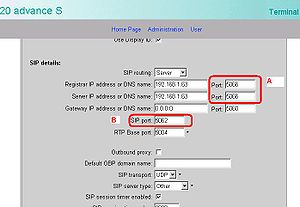 SIP-Port Settings-Beispiel im WBM
SIP-Port Settings-Beispiel im WBM
- Wenn man die Felder für die Portnummern hinter den SIP-Adressfeldern (auf dem Bild mit (A) gekennzeichnet) versorgt, dann bestimmen diese die Ziel-Portnummern der SIP-Nachrichten. Diese Werte müssen mit den auf Server/Proxy-Seite gewählten Werten übereinstimmen.
- Man kann unterschiedliche Werte für die SIP-Ports von Registrar und Server verwenden.
- Das Feld „SIP port“ (auf dem Bild mit (B) gekennzeichnet) unterhalb der Adressfelder bestimmt den Sende/Empfangs-Port, den das Telefon verwendet.
- In dem folgenden Trace kann man sehen, wie sich die Portnummern auf UDP und SIP Ebene auswirken.
Anschluss des Telefons
Welche Anschluss-Varianten gibt es in der optiPoint 410/420-Produktreihe?
- Die optiPoint IP-Telefone gibt es in zwei Anschlussvarianten:
- optiPoint 410 und optiPoint 420 (in verschiedenen Ausführungen)
- Die Auslieferung dieser Anschluss-Variante erfolgt mit dem Siemens CorNet IP-Protokoll (HFA). Diese Variante nutzt das H.323-Protokoll in Kombination mit dem Sicherheitsprotokoll H.235 Annex D. Diese Modell-Variante ist für den Betrieb an Siemens HiPath-Anlagen wie HiPath 2000, HiPath 3000/5000 oder HiPath 4000 vorgesehen.
- optiPoint 410 S und optiPoint 420 S (in verschiedenen Ausführungen)
- Die Auslieferung dieser Anschluss-Variante erfolgt mit dem SIP-Protokoll (RFC 3261). Diese Variante ist für den Betrieb an Siemens HiPath-Anlagen wie OpenScape Voice, SURPASS Hosted Office Lösungen mit hiQ4200 Application-Server oder anderen, das SIP-Protokoll (RFC 3261) unterstützende Kommunikationsplattformen (wie z. B. Sylantro oder Broadsoft) geeignet.
Welche Art der Stromversorgung kann ich für das optiPoint-Telefon nutzen?
- Sofern bei Ihnen eingerichtet, sollten Sie die Stromversorgung über das Netzwerk (Power over Ethernet) nutzen. Damit entfällt der zusätzliche Einsatz eines separaten Netzteils und es sind weniger Kabel vorhanden, welche stören könnten.
- Zu PoE siehe auch
 optiPoint power supply and PoE classes.
optiPoint power supply and PoE classes.
- Ist die Stromversorgung über das Netzwerk nicht möglich, verwenden Sie das separat erhältliche Original-Netzgerät. Das Netzgerät ist für europäische Länder, Großbritannien und den USA in jeweils angepassten Leistungs-Varianten erhältlich.
Standards und Protokolle
Welchen SIP-Standard unterstützen die optiPoint SIP-Telefone?
- Die Entwicklung der optiPoint SIP-Telefone richtet sich nach den allgemein verfügbaren SIP-Standards aus, die im Rahmen der IETF erarbeitet und dokumentiert werden. Neben dem aktuellen SIP-Standard RFC 3261 werden eine ganze Reihe weiterer IETF Standards unterstützt – weitere Details erhalten Sie über Ihren vertrieblichen Ansprechpartner.
Welche Adresskomponenten (Ports) unterstützt bzw. verwendet ein optiPoint 410/420 S?
- Eine detailierte Auflistung der unterstützten bzw. verwendeten Ports finden Sie im Administrationshandbuch für optiPoint 410/420 S-Telefone.
Welche Netzwerkprotokolle werden für die Sprachübertragung bei SIP unterstützt?
- Folgende Netzwerkprotokolle werden unterstützt:
Server/Proxy/Registrar
An welchen Systemen, Servern oder Proxies kann ich optiPoint SIP-Telefone betreiben?
- Grundsätzlich können die Geräte an jedem Standard-kompatiblem SIP-System betrieben werden (SIP V2, RFC 3261).
- Um einen verlässlichen Betrieb mit allen gewünschten Funktionen von Anfang an sicherzustellen, sind die Produkte an eine Reihe von Systemen qualifiziert – Details sind den jeweiligen Datenblättern zu entnehmen.
Unterstützen die optiPoint SIP-Telefone serverabhängige Leistungsmerkmale?
- Auf Basis standardisierter SIP-Mechanismen sind eine Reihe von herstellerspezifischen Ausprägungen von Funktionen verfügbar. Die optiPoint SIP-Telefone passen sich diesen einfach durch die Auswahl des entsprechenden Serverprofils während der Installation an. Details entnehmen Sie bitte den jeweiligen Datenblättern und den Administrationshandbüchern.
Was bedeutet NAT, was ist ein STUN-Server und wann ist er erforderlich?
- Der Betrieb eines SIP-Telefons bei einem VoIP-Anbieter setzt besondere Einstellungen und Freigaben voraus, um den Transport von Sprache (RTP-Protokoll) und Verbindungsinformationen (SIP-Protokoll) über die Netzwerkgrenzen (z. B. zwischen privatem LAN und dem Netzwerk des VoIP-Anbieters) zu ermöglichen.
- Eine dieser besonderen Einstellungen wird durch das NAT (Network Address Translation-Protokoll) gesteuert.
- Mehr zum Thema NAT bei Voice over IP erfahren Sie z. B. unter http://www.mysip.ch/ in der Rubrick SIP and NAT.
- Der Einsatz von NAT geschieht bei einigen VoIP-Anbietern schon im Anbieter-eigenen Netzwerk, wodurch auf Teilnehmerseite keine besonderen Einstellungen, wie z. B. die Aktivierung einer STUN-Server-Funktion (Simple Traversal of UDP through NATs) oder der Einsatz eines Application Layer Gateways) erforderlich ist. Ob Ihr VoIP-Anbieter eine aktivierte STUN-Server-Funktion ihres Telefons voraussetzt, erfragen Sie bitte direkt bei Ihrem VoIP-Anbieter.
- Für Einsatzfälle, die die Einstellmöglichkiet des STUN-Protokolls am Telefon bereits voraussetzen, empfehlen wir das optiPoint 150 S. Installations-Dokumente für einige ausgewählte VoIP-Anbieter finden Sie auf der Seite zur VoIP-Konfigurationsübersicht des optiPoint 150 S.
Netzwerk (LAN)
Welche DHCP-Optionen stehen zur Verfügung?
Netzwerkeigenschaften des eingebaute LAN Mini-Switch
- Management
t.b.d. - VLAN Support
t.b.d. - Security
t.b.d.
IP-Adressenvergabe über DHCP
Im Administrationshandbuch ist der „Hochlaufprozess“ des Telefons skizziert, mit/ohne DHCP sowie mit/ohne VLAN (siehe Kapitel „Installation/Startup Procedure“).
|
Im Zusammenhang mit älteren LAN Komponenten kann es sein, dass das Telefon trotz funktionierenden DHCP-Servers im LAN keine IP Addresse zugewiesen bekommt. Wenn dies der Fall ist, bitte über das lokale Administrationsmenü oder WBM die QoS-Aktivierung auf Layer 2 und Layer 3 deaktivieren und das Gerät neu starten. |
SIP features
Kann man eine DTMF-Nachwahl auf eine Taste programmieren?
Dies macht in verschiedenen Szenarien Sinn, z.B. wenn man eine Mailbox abhören möchte und nach Verbindung eine login Kennung eingeben muß
| Damit sollte man natürlich keine sinnvollen Sicherheitsrichtlinien aushebeln - in diesem Fall nur in Verbindung mit der Telefonsperre Funktion sinnvoll! |
Dies ist z.B. bei der Abfrage der HiPath Xpressions oder eines anderen VM / UMS Systems nützlich.
Man belegt hierzu eine (freie) programmierbare Funktionstaste mit der Funktion Repetory Dial (lokal oder über WBM).
Im Feld Dial String gibt man dann einen Ausdruck nach folgendem Schema an:
47112 <PA> <OK> 223344 <PA> 556677
Hierbei ist
- 47112 die Rufnummer, unter der das VM System zu erreichen ist
- <OK> stellt sicher, dass die nachfolgenden Ziffern als DTMF gesendet werden
- <PA> erzeugt eine Pause von 3 Sekunden (damit der Ansagedialog auf VM Seite beginnen kann und das VM System zur Aufnahme von DTMF bereit ist)
- 223344 ist eine Account Nummer den Nutzers auf dem VM System (u.U. optional)
- <PA> erzeugt wieder 3 Sekunden Pause um nach Senden der Account Ziffern den Dialog für das Passwort beginnen zu lassen
- 556677 ist das Benutzer Passwort auf dem VM System
Je nach Prozessgeschwindigkeit auf der VM Seite können auch mehrere <PA> Ausdrücke hintereinander notwendig sein - ggf. testen.
Neben VM können andere DTMF basierte Funktionen so leicht angesteuert werden.
Configuration Download (XML)
Ich möchte das Download Verzeichnis über XML ändern, aber die Änderung wird nicht wirksam
Hierbei ist zu beachten, dass es für die XML Konfigurationsdateien eigene FTP Parameter gibt - siehe hierzu folgendes Beispiel:
Das ursprüngliche Downloadverzeichnis der XML Konfiguratinsdateien auf dem FTP Server (192.168.1.18) sei "download". Mit einem entsprechenden Eintrag in den XML Configuration Files soll dieses auf das Unterverzeichnis "test" geändert werden.
- <Item name="config-ftp-addr">192.168.1.18</Item>
- <Item name="config-ftp-username">config</Item>
- <Item name="config-ftp-password">config</Item>
- <Item name="config-ftp-path">test</Item>
Für die Einstellungen des Verzeichnisses, in dem die Application SW liegt, gibt es eigene "Item Names":
- <Item name="dl-ftp-addr">192.168.1.18</Item>
- <Item name="dl-ftp-username">config</Item>
- <Item name="dl-ftp-password">config</Item>
- <Item name="dl-ftp-path">test</Item>
Falls ein Trennzeichen für Verzeichnisnamen verwendet werden, bitte die Unterschiede zwischen Windows (\) und UNIX (/) beachten!




